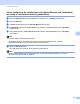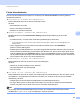Network User's Guide
Table Of Contents
- Bruksanvisning för nätverksanvändare
- Gällande modeller
- Beskrivning av anmärkningar
- Innehållsförteckning
- VIKTIGT MEDDELANDE
- Avsnitt I: Nätverksfunktion
- 1 Introduktion
- Nätverksfunktioner
- Andra nätverksfunktioner
- LDAP-protokoll (DCP-8250DN, MFC-8910DW och MFC-8950DW(T): standard, MFC-8510DN, MFC-8520DN och MFC-8710DW: kan laddas hem)
- Internetfax (MFC-8910DW och MFC-8950DW(T): standard, MFC-8510DN, MFC-8520DN och MFC-8710DW: kan laddas hem)
- Säkerhet
- Fax till server (MFC-8910DW och MFC-8950DW(T): standard, MFC-8510DN, MFC-8520DN och MFC-8710DW: kan laddas hem)
- Secure Function Lock 2.0
- Spara utskriftsloggen på nätverket
- Andra nätverksfunktioner
- Nätverksfunktioner
- 2 Ändra maskinens nätverksinställningar
- 3 Konfigurera din maskin för trådlöst nätverk (för MFC-8710DW, MFC-8910DW och MFC-8950DW(T))
- Översikt
- Bekräfta din nätverksmiljö
- Trådlös konfigurering med tillfällig användning av en USB- kabel (rekommenderas)
- Konfigurera med maskinens installationsguide på kontrollpanelen
- Konfigurering med en knapptryckning via WPS (Wi-Fi Protected Setup) eller AOSS™
- Konfiguration med hjälp av pinmetoden för WPS (Wi-Fi Protected Setup)
- Konfigurering i Ad-hoc-läge (för IEEE 802.11b)
- 4 Inställningar från kontrollpanelen
- Nätverksmeny
- TCP/IP
- Ethernet (endast trådburet nätverk)
- status (för DCP-8110DN, DCP-8150DN, DCP-8155DN, DCP-8250DN, MFC-8510DN och MFC-8520DN)/Trådbunden status (för MFC-8710DW, MFC-8910DW och MFC-8950DW(T))
- Installationsguide (endast trådlöst nätverk)
- WPS (Wi-Fi Protected Setup)/AOSS™ (endast trådlöst nätverk)
- WPS (Wi-Fi Protected Setup) w/PIN-kod (endast trådlöst nätverk)
- WLAN-status (endast trådlöst nätverk)
- MAC-adress
- Ställ in som standard (för MFC-8710DW, MFC-8910DW och MFC-8950DW(T))
- Aktivera trådbundet (för MFC-8710DW, MFC-8910DW och MFC-8950DW(T))
- Aktivera WLAN (för MFC-8710DW, MFC-8910DW och MFC-8950DW(T))
- E-post/IFAX (MFC-8910DW, MFC-8950DW(T) och DCP-8250DN (endast e-post): standard, MFC-8510DN, MFC-8520DN och MFC-8710DW: kan laddas hem)
- Fax till server (MFC-8910DW och MFC-8950DW(T): standard, MFC-8510DN, MFC-8520DN och MFC-8710DW: kan laddas hem)
- Ange en ny standardinställning för Skanna till FTP
- Ange en ny standardinställning för Skanna till nätverk (Windows®)
- Återställa fabriksinställningarna för nätverk
- Skriva ut nätverkskonfigurationslistan
- Skriva ut WLAN-rapport (för MFC-8710DW, MFC-8910DW och MFC-8950DW(T))
- Funktionstabell och fabriksinställningar
- Nätverksmeny
- 5 Webbaserad hantering
- Översikt
- Så här konfigurerar du maskinens inställningar med hjälp av webbaserad hantering (webbläsare)
- Ange lösenord
- Gigabit Ethernet (endast trådbundet nätverk) (för DCP-8250DN och MFC-8950DW(T))
- Secure Function Lock 2.0
- Synkronisera med SNTP-server
- Spara utskriftsloggen på nätverket
- Ändra Skanna till FTP-konfigurationen med en webbläsare
- Ändra Skanna till nätverk-konfigurationen med en webbläsare (Windows®)
- Ändra LDAP-konfiguration med hjälp av webbläsaren (DCP-8250DN, MFC-8910DW och MFC-8950DW(T): standard, MFC-8510DN, MFC-8520DN och MFC-8710DW: finns för nerladdning)
- 6 LDAP-funktion (DCP-8250DN, MFC-8910DW och MFC-8950DW(T): standard, MFC-8510DN, MFC-8520DN och MFC-8710DW: finns för nerladdning)
- 7 Internetfax (MFC-8910DW och MFC-8950DW(T): standard, MFC-8510DN, MFC-8520DN och MFC-8710DW: finns för nerladdning)
- 8 Säkerhetsfunktioner
- Översikt
- Hantera nätverksmaskinen säkert med SSL/TLS
- Säker hantering med BRAdmin Professional 3 (Windows®)
- Skriva ut dokument säkert med SSL/TLS
- Skicka eller ta emot e-post säkert
- Använda autentisering med IEEE 802.1x
- Använda certifikat för enhetssäkerhet
- Hantera flera certifikat
- 9 Felsökning
- 1 Introduktion
- Avsnitt II: Nätverksordlista
- 10 Typer av nätverksanslutningar och - protokoll
- Typer av nätverksanslutningar
- Protokoll
- TCP/IP-protokoll och funktioner
- DHCP/BOOTP/RARP
- APIPA
- ARP
- DNS-klient
- NetBIOS namnupplösning
- WINS
- LPR/LPD
- SMTP-klient
- Custom Raw Port (standardport är Port 9100)
- IPP
- mDNS
- TELNET
- SNMP
- LLMNR
- Web Services
- HTTP
- FTP (för funktionen Skanna till FTP)
- SNTP
- CIFS
- LDAP-protokoll (DCP-8250DN, MFC-8910DW och MFC-8950DW(T): standard, MFC-8510DN, MFC-8520DN och MFC-8710DW: kan laddas hem)
- IPv6
- TCP/IP-protokoll och funktioner
- 11 Konfigurera maskinen för ett nätverk
- 12 Villkor och koncept för trådlöst nätverk (för MFC-8710DW, MFC-8910DW och MFC-8950DW(T))
- 13 Ytterligare nätverksinställningar från Windows®
- Typer av ytterligare nätverksinställningar
- Installera drivrutiner som används för utskrift och skanning via Web Services (Windows Vista® och Windows® 7)
- Avinstallera drivrutiner som används för utskrift och skanning via Web Services (Windows Vista® och Windows® 7)
- Installation av nätverksutskrift och -skanning för Infrastruktur-läge när vertikal sammankoppling används (Windows® 7)
- 14 Säkerhetstermer och begrepp
- 10 Typer av nätverksanslutningar och - protokoll
- Avsnitt III: Bilagor
- Register
100
Webbaserad hantering
5
Spara utskriftsloggen på nätverket 5
Med funktionen Spara utskriftsloggen på nätverket kan du spara utskriftsloggfilen för din Brother-maskin på
en nätverksserver med hjälp av CIFS
1
. Du kan registrera ID, typ av utskriftsjobb, jobbnamn, användarnamn,
datum, tid och antalet utskrivna sidor för varje utskriftsjobb.
1
CIFS är Common Internet File System-protokollet som körs på TCP/IP som gör det möjligt för datorer i ett nätverk att dela filer via ett intranät eller
Internet.
Följande utskriftsfunktioner registreras i utskriftsloggen:
Utskriftsjobb från din dator
Direktutskrift från USB (enbart stödda modeller)
Copy
Mottagna fax (enbart stödda modeller)
Obs
• Funktionen Spara utskriftslogg på nätverket stödjer Kerberos-autentisering och NTLMv2-autentisering.
Du måste konfigurera SNTP-protokollet (tidsserver i nätverket) eller så måste du ställa in korrekt datum,
tid och tidszon på kontrollpanelen för autentisering. (Mer information om hur du ställer in SNTP hittar du i
Synkronisera med SNTP-server uu sidan 98. Mer information om hur du ställer in datum, tid och tidszon:
uu Snabbguide.)
• Du kan ange att filtypen ska vara TXT eller CSV när du sparar en fil på servern.
Så här konfigurerar du inställningarna för Spara utskriftslogg på nätverket med
hjälp av webbaserad hantering (webbläsare) 5
a Klicka på Administrator (Administratör) på webbsidan för maskinen och klicka sedan på Store Print
Log to Network (Lagra utskriftslogg på nätverk).
b Välj On (På) från Print Log (Utskriftslogg).
c Du kan konfigurera följande inställningar med en webbläsare.
Host Address (Värdadress)
Värdadressen är värdnamnet på CIFS-servern. Ange värdadressen (till exempel:
mypc.example.com) (högst 64 tecken) eller IP-adressen (till exempel 192.168.56.189).
Store Directory (Lagra katalog)
Ange målmappen där loggen ska sparas på CIFS-servern (till exempel: brother\abc) (högst 60
tecken).
File Name (Filnamn)
Ange filnamnet du vill använda för utskriftsloggen högst 15 tecken.
File Type (Filtyp)
Välj filtyp för utskriftsloggen TXT eller CSV.